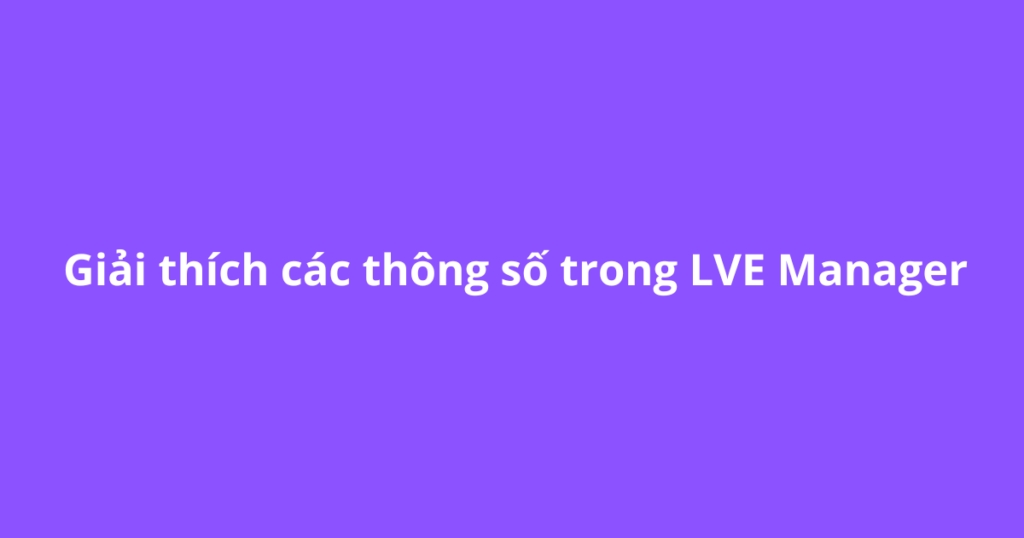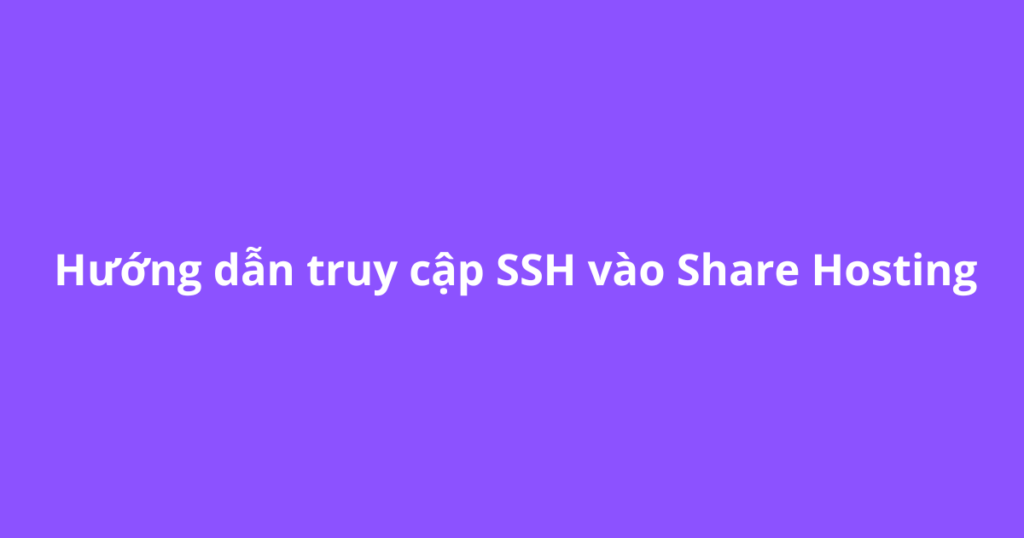Xác thực 2FA (Xác thực hai yếu tố) là một lớp bảo mật bổ sung giúp bảo vệ tài khoản cPanel của bạn khỏi truy cập trái phép. Bài viết này sẽ hướng dẫn bạn cách thiết lập và sử dụng 2FA trên cPanel.
Nội Dung
Bước 1: Cài đặt ứng dụng xác thực
Bạn cần cài đặt một ứng dụng xác thực trên điện thoại thông minh của mình. Có nhiều ứng dụng xác thực miễn phí available, bao gồm Google Authenticator, Authy và LastPass Authenticator. Bài viết này vHost sẽ hướng bạn sử dụng Google Autheticator làm ứng dụng xác thực.
Bước 2: Kích hoạt 2FA trên cPanel
1.Đăng nhập vào cPanel của bạn. Tai đây, bạn tìm kiếm từ khóa Two-Factor Authentication rồi click vào.

2.Click vào Set Up Two-Factor Authentication.
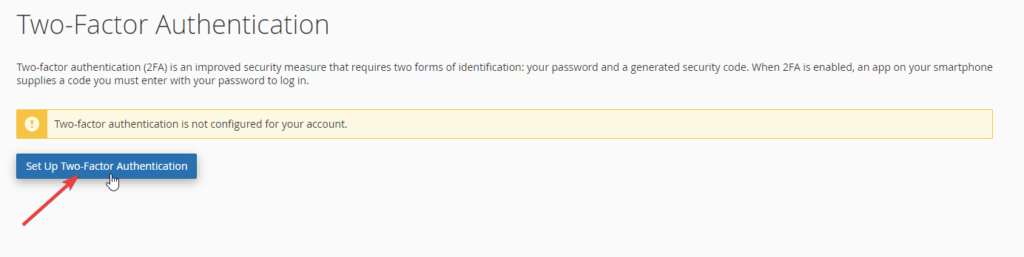
3.Tại đây sẽ hiện ra mã QR và Key (nếu máy bạn thể quét QR) để bạn nhập vào Google Authenticator.
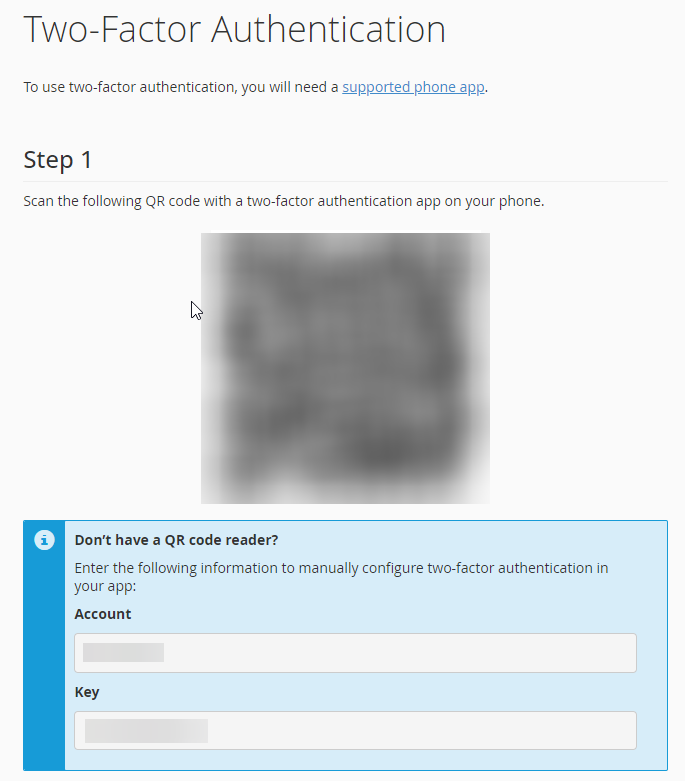
Sau khi đã nhập thông tin vào Google Authenticator bạn sẽ có mã 6 chữ số để nhập vào mục bên dưới.
Sau đó click Configure Two-Factor Authentication.
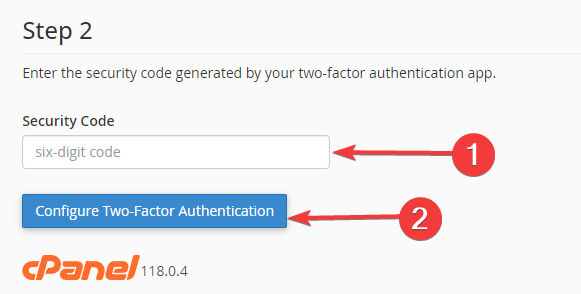
Bạn sẽ nhận được thông báo tài khoản đã bật xác thực 2FA thành công.

Bước 3: Sử dụng 2FA để đăng nhập
Sau khi kích hoạt 2FA, bạn sẽ cần cung cấp mã xác thực từ ứng dụng của mình bên cạnh tên người dùng và mật khẩu khi đăng nhập vào cPanel.
Lưu ý:
- Bạn nên lưu mã dự phòng được cung cấp trong quá trình thiết lập 2FA. Mã này có thể được sử dụng để truy cập tài khoản của bạn nếu bạn mất điện thoại hoặc không thể sử dụng ứng dụng xác thực.
- Bạn có thể tắt 2FA bất cứ lúc nào. Tuy nhiên, điều này sẽ làm giảm bảo mật tài khoản của bạn.
Với 2FA được kích hoạt, bạn có thể yên tâm rằng tài khoản cPanel của bạn được bảo vệ tốt hơn khỏi truy cập trái phép.
Chúc bạn thành công!